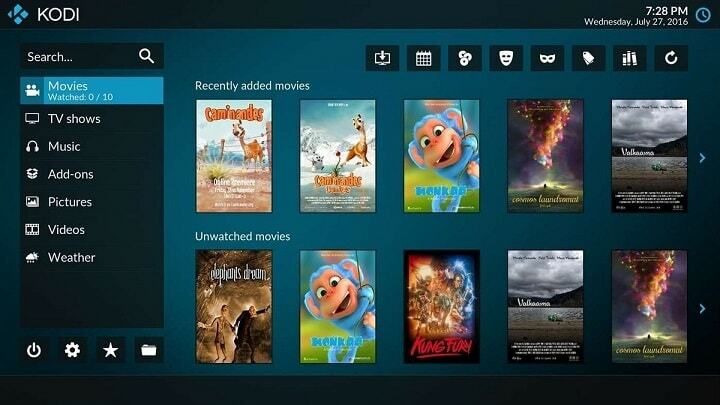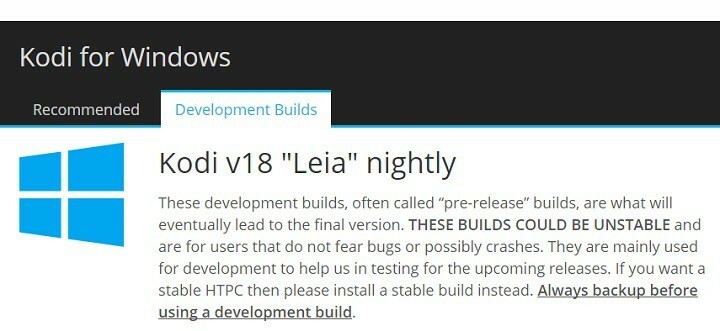이 소프트웨어는 드라이버를 계속 실행하여 일반적인 컴퓨터 오류 및 하드웨어 오류로부터 안전하게 보호합니다. 간단한 3 단계로 모든 드라이버를 확인하세요.
- DriverFix 다운로드 (확인 된 다운로드 파일).
- 딸깍 하는 소리 스캔 시작 문제가있는 모든 드라이버를 찾습니다.
- 딸깍 하는 소리 드라이버 업데이트 새 버전을 얻고 시스템 오작동을 방지합니다.
- DriverFix가 다운로드되었습니다. 0 이번 달 독자.
뉴 에이지 미디어가 고전 미디어를 장악하고 있다고해서 TV가 망가진 것은 아닙니다. 일부 독점 프로그램과 쇼는 라이브 뉴스 나 대중이 좋아하는 토크쇼와 같은 구식 방식으로 만 볼 수 있습니다. 이제 디지털 TV를 PC 스트림으로 시청할 수 있기 때문에 요즘 많은 사용자가 Windows 10에서 TV를 시청하는 방법을 찾고 있습니다.
PC를 TV로 활용하는 것은 좋은 경험이 될 수 있지만 사용하는 소프트웨어 / 미디어 및 화면의 크기와 품질에 따라 크게 달라집니다. 따라서이 두 플랫폼을 통합하는 것은 약간 제한적일 수 있습니다. 그럼에도 불구하고 컴퓨터에서 TV를 시청할 수있는 가장 쉽고 안전하며 빠른 방법을 제공하기 위해 노력할 것입니다. 불법 스트리밍 사이트는 위험이 심각하고 품질이 떨어지는 경우가 많기 때문에 정확하게 권장되지 않습니다.
아래에서 모든 것이 적어도 약간 더 단순했던 옛날과 같이 원활하고 즐거운 방식으로 TV를 경험할 수있는 충분한 정보를 찾을 수 있습니다.
Windows 10에서 TV를 보는 방법
튜너 또는 TV 카드는 TV를 시청하기 위해 설치해야하는 하드웨어 부품입니다. 이것은 매우 저렴한 가격으로 찾을 수 있으므로 가장 비싼 하드웨어 구성 요소는 아닙니다. 배치는 다소 간단합니다. 그래픽 카드 나 사운드 카드와 같이 케이스 칸에 배치됩니다. 설정 한 후이 멋진 장치를 실행하려면 적절한 소프트웨어를 가져와야합니다.
도입과 함께 윈도우 10, 마이크로 소프트는 많은 사용자들에게 매력적으로 작용했던 널리 알려진 미디어 센터를 포기했습니다. 약간 불합리한 행동이지만 Redmond 거인에게는 이상한 일이 아닙니다. 운 좋게도 Windows 기반 응용 프로그램이 사라진 후 다른 소프트웨어 솔루션이 등장했습니다. 현재이 분야의 리더는
Kodi. Xbox 용으로 오픈 소스 미디어 플레이어로 자리 잡은 KODI는 현재 Media Center의 유효한 후계자입니다. 무료이며 안정적이고 사용하기 쉽습니다. 또한 KODI를 활용하여 TV를 시청하고 표준 기능을 동시에 사용하는 방법을 보여 드리겠습니다.- Windows 용 KODI를 다운로드하여 설치합니다. 여기에서 다운로드 링크를 찾을 수 있습니다. 페이지.
- 케이블 코드를 TV 튜너 카드에 연결하여 PC에 연결합니다.
- KODI를 엽니 다.
- 사이드 바에서 추가 기능을 클릭하십시오.
- 내 추가 기능을 선택합니다.
- PVR 클라이언트를 엽니 다.
- 하드웨어와 일치하는 적절한 애드온을 찾으십시오.
- 다운로드하여 설치하십시오.
- 이제 홈 화면으로 돌아가서 TV를 클릭하십시오.
이를 통해 PC에서 다양한 TV를 시청할 수 있습니다. PC에서 일상적인 작업을하면서 TV를 시청할 수있는 오버레이 창을 사용할 수 있습니다. TV와 함께 즐거운 시간을 보내고 아래 댓글에서 경험을 공유하는 것을 잊지 마십시오.
확인해야 할 관련 이야기 :
- Windows PC 사용자를위한 6 가지 최고의 팟 캐스트 소프트웨어
- Windows PC 사용자를위한 5 가지 최고의 이미지 크기 조정 도구
- Windows 10을위한 25 가지 최고의 색상 선택 앱